Kako sigurnosno kopirati i vratiti postavke aplikacije Fotografije u sustavu Windows 10
Ako želite sigurnosno kopirati i vratiti postavke aplikacije Fotografije(backup and restore Photos app settings) u sustavu Windows 10(Windows 10) , možete slijediti ovaj vodič. Fotografije(Photos) je unaprijed instalirana aplikacija u sustavu Windows 10(Windows 10) koja korisnicima omogućuje otvaranje i uređivanje slika u nekoliko trenutaka. Ako aplikacija Fotografije ne radi(Photos app is not working) , možda biste trebali deinstalirati/ponovno instalirati aplikaciju . Prije nego što to učinite, možda ćete htjeti napraviti sigurnosnu kopiju svojih postavki.
Kako sigurnosno kopirati i vratiti postavke aplikacije Fotografije(Photos)
Za sigurnosno kopiranje i vraćanje postavki aplikacije Fotografije u (Photos)sustavu Windows 10(Windows 10) slijedite ove korake-
- Otvorite File Explorer(Open File Explorer) na računalu.
- Idite do mape Microsoft.Windows.Photos_8wekyb3d8bbwe .
- Dvaput kliknite na Postavke.
- Kopirajte datoteke roaming.lock i settings.dat .
- Zalijepite ga negdje da se premjesti.
- Otvorite mapu Microsoft.Windows.Photos_8wekyb3d8bbwe(Microsoft.Windows.Photos_8wekyb3d8bbwe folder) na odredišnom računalu.
- Zalijepite datoteke roaming.lock i settings.dat .
Prvo morate kopirati neke datoteke kako biste ih mogli premjestiti na svoje trenutno računalo na drugo računalo. Budući da su Fotografije(Photos) unaprijed instalirana aplikacija i dolazi iz trgovine Microsoft Store(Microsoft Store) , možda nećete pronaći nikakav unos u uređivaču registra(Registry Editor) .
Za sigurnosno kopiranje postavki, trebate samo sigurnosno kopirati neke datoteke s određenog mjesta.
Za početak otvorite File Explorer i idite na sljedeću stazu -
C:\Users\your-username\AppData\Local\Packages\Microsoft.Windows.Photos_8wekyb3d8bbwe
Alternativno, možete pritisnuti Win+R da otvorite prompt Pokreni(Run) , upišite sljedeću stazu i pritisnite tipku(Enter ) Enter-
%LocalAppData%\Packages\Microsoft.Windows.Photos_8wekyb3d8bbwe
U mapi Microsoft.Windows.Photos_8wekyb3d8bbwe pronaći ćete podmapu pod nazivom (Microsoft.Windows.Photos_8wekyb3d8bbwe)Postavke(Settings) . Nakon otvaranja mape Postavke(Settings ) , pronaći ćete dvije datoteke pod nazivom roaming.lock i settings.dat . Morate kopirati ove datoteke i negdje ih zalijepiti.
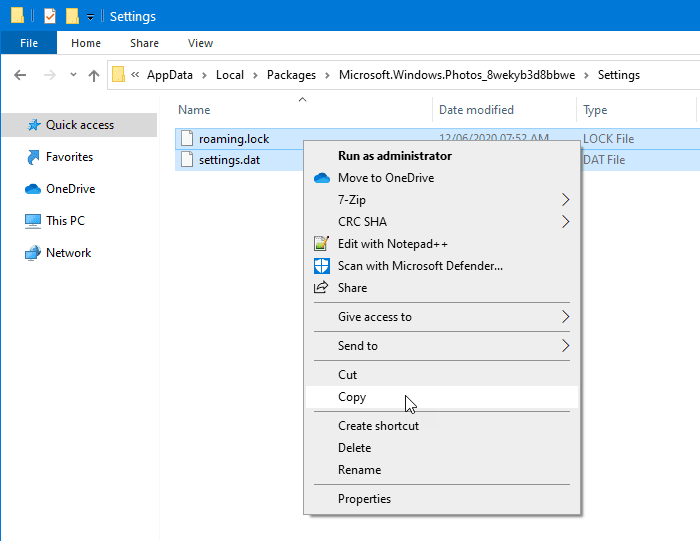
Za svoju informaciju, također ih možete premjestiti s jednog računala na drugo.
Nakon toga otvorite istu mapu Microsoft.Windows.Photos_8wekyb3d8bbwe na odredišnom računalu.
Sada morate zalijepiti te datoteke u mapu Microsoft.Windows.Photos_8wekyb3d8bbwe .
Možda ćete se suočiti s upozorenjem kada nastavite sa zamjenom postojećih datoteka. Morate kliknuti na opciju Zamijeni datoteke na odredištu(Replace the files in the destination) .
To je to!
Related posts
Kako koristiti aplikaciju Windows 10 Fotografije - savjeti i trikovi
Zaustavite obavijest o pregledu vikenda u aplikaciji Fotografije za Windows 10
Onemogućite prepoznavanje i prepoznavanje lica u aplikaciji Fotografije u sustavu Windows 10
PicsArt nudi prilagođene naljepnice i ekskluzivno 3D uređivanje na Windows 10
3 najbolje aplikacije Reddit za Windows 10 koje su dostupne u Windows Storeu
Dobijte statistiku korištenja vašeg diska uz besplatnu aplikaciju Filelight za Windows 10
Deinstalirane aplikacije se vraćaju i vraćaju se nakon ponovnog pokretanja u sustavu Windows 10
Fotor: besplatna aplikacija za uređivanje slika za Windows 10
Kako koristiti aplikaciju Microsoft News za Windows 10
Kako geooznačiti sliku u sustavu Windows 10
Aplikacija Time Lapse Creator za Windows 10 iz trgovine Microsoft Store
Kako deinstalirati neželjene aplikacije u sustavu Windows 10 pomoću O&O AppBuster-a
Najbolje aplikacije za hranu, prehranu i dijetu za Windows 10
Aplikacija Cortana Show Me nudi vizualni vodič za korištenje sustava Windows 10
5 najboljih sportskih aplikacija za Windows 10
Kako dodati Hinglish tipkovnicu na Windows 10 PC
Web-aplikacija koja se temelji na pregledniku Trello sada je dostupna kao Windows 10 aplikacija
Kako resetirati aplikacije Microsoft Storea pomoću PowerShell-a u sustavu Windows 10
Najbolje plesne aplikacije za učenje plesa za Windows 10 iz trgovine Microsoft Store
Najbolje besplatne aplikacije Compass za Windows 10
